win11文件加密如何加密文件?我们在使用电脑的时候都会对自己的文件进行加密保护,但是很多朋友在升级了win11系统之后就不知道如何加密文件了。那么win11系统是如何加密文件的呢?让我们来看看吧。
win11文件加密教程
1.首先,找到要加密的文件,右键单击并选择打开 属性 界面。
 2.然后,在打开的属性界面中,点击 .高级 选项。
2.然后,在打开的属性界面中,点击 .高级 选项。
 3.然后,在打开的高级窗口中,选择 下面加密内容以保护数据 选项,单击确定。
3.然后,在打开的高级窗口中,选择 下面加密内容以保护数据 选项,单击确定。
 4.然后,单击确定保存。
4.然后,单击确定保存。
 5,最后在弹出的 加密警告 窗口中,选择所需的加密模式,然后单击“确定”保存以加密文档。
5,最后在弹出的 加密警告 窗口中,选择所需的加密模式,然后单击“确定”保存以加密文档。
 win11系统加密文件的操作步骤在此详细分享给用户。如果用户在使用电脑时想对文件进行加密,可以参考上述方法和步骤进行操作。希望这篇教程对大家有帮助。
win11系统加密文件的操作步骤在此详细分享给用户。如果用户在使用电脑时想对文件进行加密,可以参考上述方法和步骤进行操作。希望这篇教程对大家有帮助。
 小白号
小白号










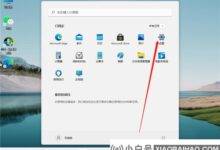
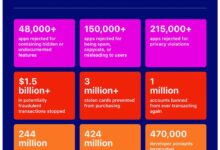


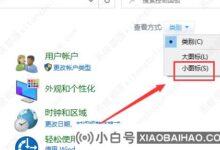

评论前必须登录!
注册